WordPress ist ein System, das dank der riesigen Entwicklergemeinschaft stetig verbessert wird. Nicht nur WordPress selbst, sondern auch die vielen Plug-ins und Themes des CMS erhalten regelmäßig verbesserte Versionen. In diesem Beitrag erfahren Sie, warum Sie sich als Webmaster um diese Updates kümmern müssen und wie Sie WordPress sicher aktualisieren.
Inhalt
Warum erhält WordPress regelmäßige Updates?
Es gibt zwei Gründe für die Updates von WordPress:
- Zum einen erhält so regelmäßig spannende neue Funktionen, die das Arbeiten mit WordPress erleichtern,
- zum anderen wird durch die Updates die Sicherheit von WordPress durch das Schließen entdeckter Sicherheitslücken ständig verbessert.
Jede Website ist im Web permanent potentiellen Angriffen von Hackern ausgesetzt. Da ist WordPress keine Ausnahme. Im Gegenteil, durch die steigende Popularität sind WordPress-Websites beliebte Angriffsziele. Das bedeutet aber nicht, dass WordPress besonders unsicher ist. Die vielen Entwickler sorgen dafür, dass die entdeckte Sicherheitslücken sofort durch Updates geschlossen werden. Das bedeutet aber auch, dass Sie als Betreiber Ihrer Website diese Sicherheitsupdates auch möglichst umgehend installieren müssen. Denn sind die Schwachstellen erstmal bekannt, verbreiten sie sich schnell im Internet und werden von Hackern ausgenutzt.
Woher weiß ich, wann ich WordPress updaten muss?
Sie werden von WordPress automatisch über anstehende Updates auf dem Laufenden gehalten. Nachdem Sie sich eingeloggt haben, finden Sie Im Admin-Bereich in der Seitenleiste den Menüpunkt „Aktualisierungen“. Sie erhalten dort einen Hinweis sobald für WordPress, einem Plug-in oder einem Theme ein Update bei WordPress.org vorhanden ist. Auch die meisten kommerziellen Erweiterungen oder Designs unterstützen mittlerweile diese Hinweise.
Achten Sie auf den Aktualisierungen-Hinweis
Gibt es Risiken beim Update von WordPress?
Theoretisch können Sie im Admin-Bereich unter „Aktualisierungen“ einfach die Updates durch ein paar Klicks durchführen. Das geht auch in den meisten Fällen gut, kann aber das eine oder andere Mal in die Hose gehen. Bei jedem Update können sich Fehler eingeschlichen haben, oder es entstehen Inkompatibilitäten zu den anderen Komponenten Ihrer Website. Oder das Einspielen des Updates geht einfach aus irgend einem Grund schief.
Tipps: So aktualisieren Sie Ihre Website sicher
Aber verzweifeln Sie nicht! Folgen Sie bei der Durchführung Ihrer Updates künftig unsere Tipps, um alle Risiken auszuschließen und sich über eine stets aktuelle und sichere WordPress-Website zu freuen. Gehen Sie deshalb wie folgt vor:
Erstellen Sie Backups davor, während, danach
Über Backup-Lösungen mit Plug-in-Empfehlungen haben wir schon ausführlich geschrieben, den Sie sich in jedem Falle durchlesen sollten. In der Regel reicht es bei den Updates aus, die WordPress Datenbank zu sichern, bevor Sie aktualisieren. Wir gehen aber davon aus, dass Sie Ihre Dateien im Upload-Verzeichnis ohnehin regelmäßig sichern. Die Datenbank kann aber durch jedes Update verändert werden. Sie sollte also idealerweise zwischen jeden Update-Schritt gesichert werden. Das klinkt mühsam, ist es aber nicht. Dank zum Beispiel der „Schnellspeicher-Funktion“ des Plug-ins BackWPup, welches Ihnen mit einem Knopfdruck die aktuelle Datenbank kopiert.
Backup-Plug-ins wie BackWPup als wichtige Hilfsmittel
Aktualisieren Sie nie alles auf einmal
Gehen Sie lieber Schritt für Schritt vor. Sie wissen nie, ob noch alles auf Ihrer Website nach dem Update einwandfrei funktioniert. Klappt einmal etwas nicht mehr, dauert das Aufspüren des Problem-Elements viel länger, wenn Sie alles auf einmal aktualisiert haben. Einzelne Updates geben Ihnen die Möglichkeit, zwischendurch Ihre Website auf Probleme zu testen. Taucht nun ein Fehler auf, können Sie viel eher abschätzen, an welchen Plug-in es liegt. So können Sie gezielt nach Lösungen suchen. Mit der Zeit lernen Sie die Update-Risiken Ihrer Plug-ins kennen und können besser einschätzen wie groß die Update-Risiken der einzelnen Plug-ins sind.
Zu viele Aktualisierungen auf einmal sind keine Freude!
Machen Sie Updates regelmäßig und möglichst schnell
Wie schon oben erwähnt sollten Updates grundsätzlich zeitnah eingespielt werden um Sicherheitslücken zu schliessen. Es gibt aber noch einen weiteren Grund:
Je länger Sie Updates aufschieben, desto größer wird das Risiko von Inkompatibilitäten und Schwierigkeiten bei den Updates. Das bezieht sich nicht nur auf das Zusammenspiel der verschiedenen Komponenten untereinander, sondern auch auf mögliche Inkompatibilitäten bei großen Versionssprüngen von Plug-ins oder Themes. Denn es kann durchaus vorkommen, dass ein Plug-in der Version 1 (Beispiel) einfach nicht mehr auf die höhere Version 3 aktualisiert werden kann. Mit der version 2 wurden vielleicht neue Datenbanktabellen eingeführt, die bei der Aktualisierung von Version 1 auf 2 noch berücksichtigt und angepasst wurden, beim Update von Version 1 zu 3 wurde diese Veränderung aber nicht mehr beachtet.
Fazit
Befolgen Sie diese Ratschläge und Sie werden sehen, dass Updates in WordPress gar keine wirkliche Magie sind. Kleine Sicherheits-Updates führt WordPress sogar schon automatisch durch, weshalb Sie lediglich die Großen Aktualisierungen von Hand durchführen müssen. Sollten noch immer Unsicherheiten bestehen oder betreiben Sie eine Website mit sehr viel Traffic oder betreiben Sie einen umsatzstarken Shop, testen Sie Updates auf einer eingerichteten Testumgebung und überprüfen Sie dort das Ergebnis
Die beiden Plug-ins BackWP up und UpdraftPlus sind kostenlos und als Premium-Versionen erhältlich, BackupBuddy erhalten Sie ab 80$ im Jahr aufwärts. Testen Sie am besten die Funktionen der Plug-ins und entscheiden dann, welches für dem Backup-Plan Ihrer Website am praktischsten ist. Unterschiedliche Websites benötigen unterschiedlich regelmäßige Backups, abhängig davon, wie häufig sie mit neuem Inhalt gefüllt werden.
Wie genau Sie eine Datenbank im Bedarfsfall wieder einspielen können, lesen Sie in unserem Beitrag über Backup-Lösungen mittels Plug-ins. In einigen Fällen bietet auch der Hoster (z.B. STRATO) an, Backups Ihrer Webpräsenz wieder einzuspielen. Belesen Sie sich über diese Möglichkeiten auf der Website Ihres Hosters oder fragen Sie gegebenenfalls direkt bei Ihrem Hoster nach, welchen Service er anbietet.
Legen Sie sich eine Test-Website an
Quelle Bilder: Eigene Screenshots
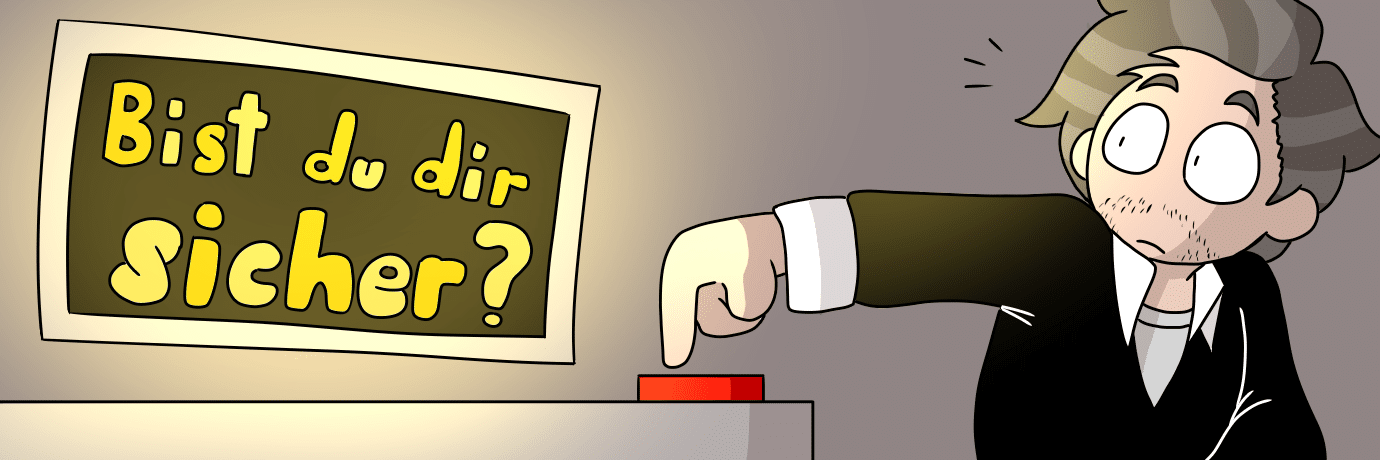
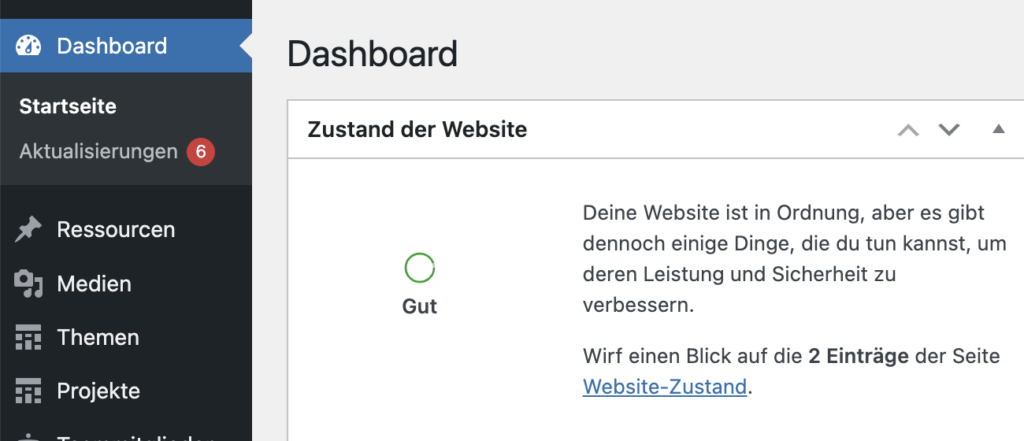
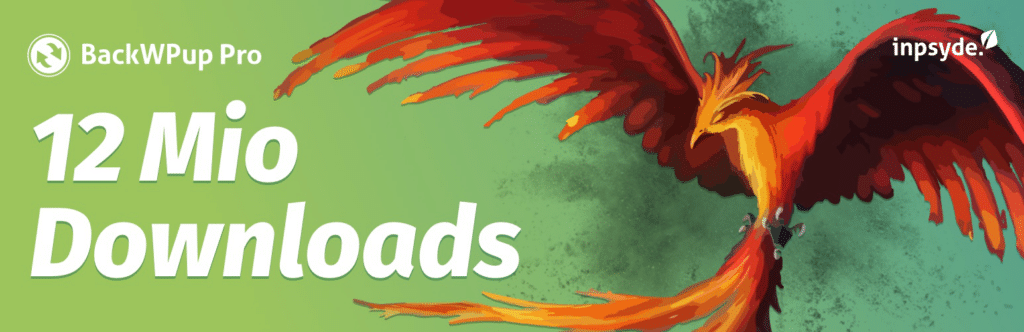
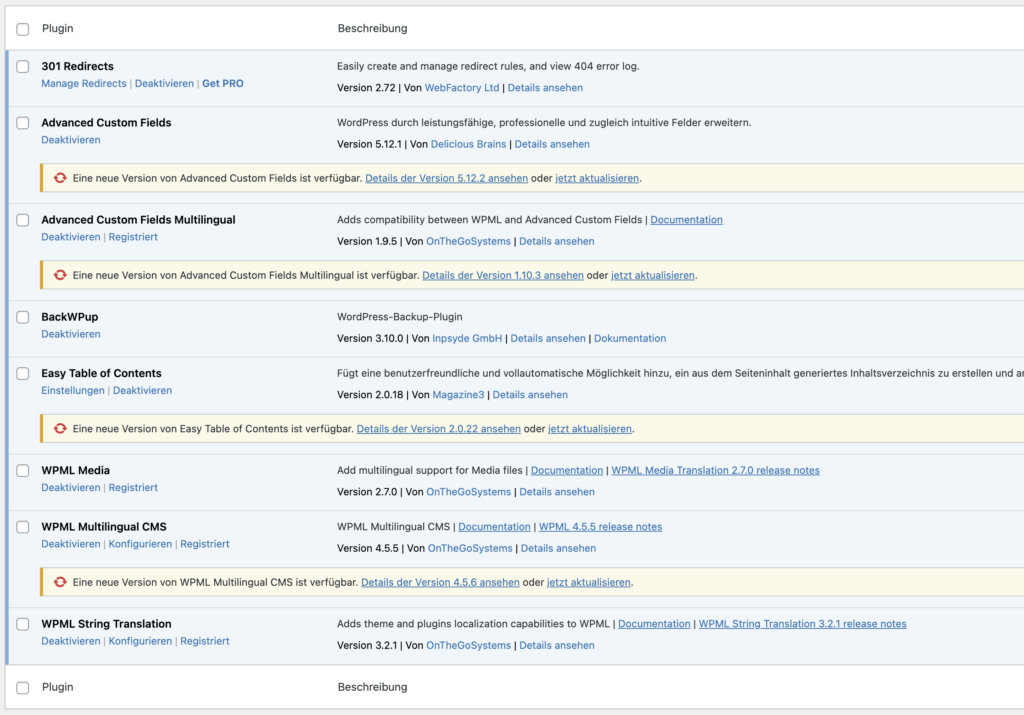

1 Kommentar. Wir freuen uns über Ihren Kommentar
Hallo Kim,
heute verweile ich etwas länger auf eurem Elbnetz-Blog, weil ich immer mehr für mich relevante Inhalte finden kann.
Zum Thema: Also ja, alle Updates eine OpenSource CMS dürfen nicht links liegen gelassen werden, koste es was es wolle. Da muss sich jeder CMS-Admin nun mal Zeit nehmen, um die Updates zu installieren. In meinem jungen Portfolio habe ich Blogs, Foren, Wikis und Onlinegalerien und musst selbstverständlich das alles zeitnah mit Updates versehen, sobald diese erschienen sind. Das muss sein und gehört zu einer Webseite wie das Texten dazu.
Ich habe bei meinem Haupt-Webhoster eine weitere Festplatte für Backups, die täglich gemacht werden und mir von der ganzen Woche zur Verfügung stehen. Ich arbeite auch eng mit dem Webhoster zusammen und wenn da mal was sein sollte, wird ein Backup eingespielt. Eigene Backups muss ich in der Regel nicht mehr machen und vertraue da den WP-Developers, dass diese Updates einwandfrei funktionieren. Oft ist es auch der Fall. Nur in Einzelfällen läuft so ein Update manchmal schief ;)